گذاشتن پسورد روی AnyDesk بسیار ساده است و ما در این مقاله روش تنظیم و تغییر رمز عبور برای نرم افزار انی دسک (AnyDesk) را به شما عزیزان آموزش می دهیم، همراه داتیس نتورک باشید.
در مقالات پیشین آموزش کامل کار با انی دسک را توضیح دادیم، در صورتی که علاقه مند به کار با این نرم افزار هستید حتما آن را مطالعه کنید.
اما برویم سراغ گذاشتن پسورد روی AnyDesk !
مرحله اول
زمانی که برنامه را باز می کنید همانطور که در تصویر زیر می بینید در سمت چپ یک پیام ظاهر می شود :
Set password for unattended access ...
برای تنظیم پسورد روی آن کلیک می کنیم.
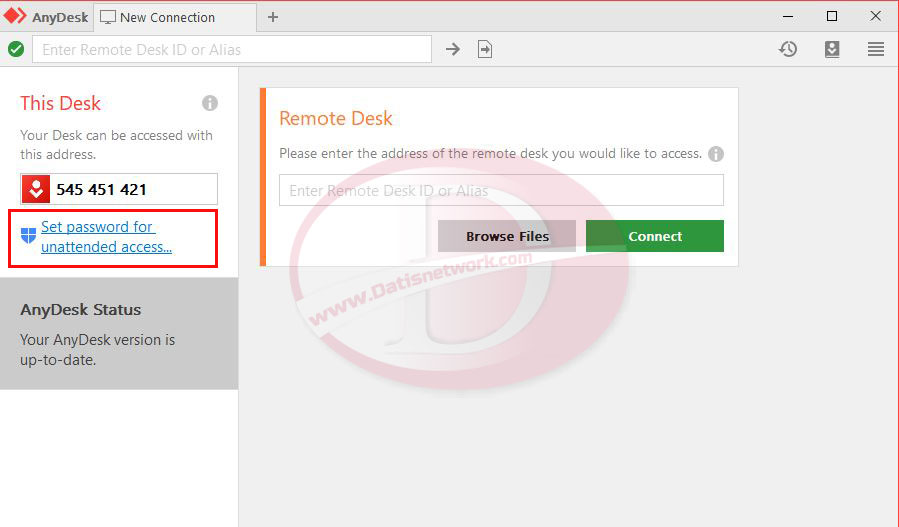
مرحله دوم
در پنجره باز شده در قسمت Unattended Access چک باکس Enable unattended access را فعال می کنیم.
مرحله سوم
پس از فعال کردن چک باکس پنجره زیر برای ما باز می شود که از ما میخواهد رمز عبور را در کادر اول یعنی Password وارد کنیم و در کادر دوم یعنی Confirm Password نیز دوباره جهت اطمینان وارد کنیم.
در نهایت روی Apply می زنیم و پسورد با موفقیت ست می شود، برای تغییر رمز عبور نیز از همین قسمت می توانید استفاده کنید.
نکته : رمز عبور انتخابی باید حداقل 8 حرف بوده و ترکیبی از حروف لاتین بزرگ و کوچک و عدد و علائم – و + و * و … باشد.